在 Windows 10 中禁用音频增强是解决音频或声音问题的常见修复方法。这篇文章将向您展示如何做到这一点。
音频增强包旨在增强您的音频性能。但此功能有时会导致音频和声音出现问题。如果您遇到完全没有音频的问题,可以尝试禁用音频增强来解决问题。
- 在右下工具栏中,右键单击音量图标。
- 单击 声音。
- 在 “播放”选项卡中,选择您正在使用的设备,然后单击“属性”。
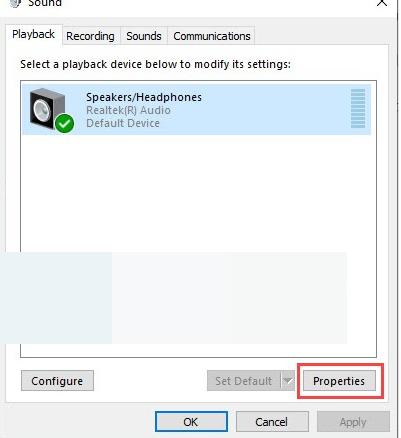
- 在 增强选项卡中,勾选“禁用所有音效”。
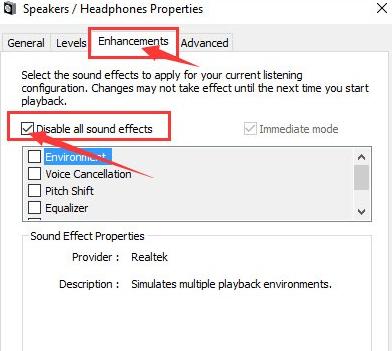
- 单击 “应用”>“确定”。
如果找不到“增强功能”选项卡怎么办?
有些人可能会发现他们的“增强”选项卡丢失了。别担心,你并不孤单。以下修复可以帮助您恢复它。
注意:请务必先检查您的硬件连接。拔掉并重新插入有时可以解决许多问题。
如果这个简单的修复不起作用,那么您可以更新/重新安装音频驱动程序。
修复 1:更新音频驱动程序
过时或缺失的驱动程序可能是导致“增强功能缺失”问题的原因。您可以更新音频驱动程序来解决问题。有两种方法可以更新音频驱动程序。
修复 2:重新安装音频驱动程序
如果修复 1 不起作用,您可以尝试重新安装音频驱动程序。这种方法可以解决“增强功能缺失”的问题,并且已经被许多用户证明是有效的。
- 同时按 Windows 徽标键 + R 打开“运行”框。
- 输入“devmgmt.msc”并按 Enter。
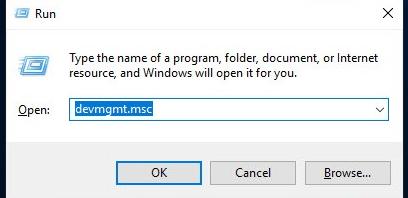
- 单击 声音、视频和游戏控制器,右键单击 Realtek(R) 音频 ,然后单击 卸载设备。
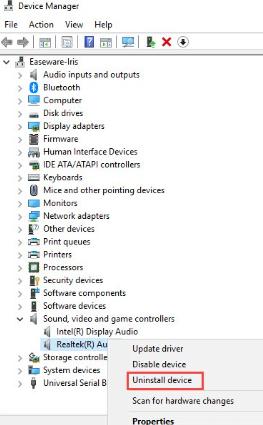
- 单击 “扫描硬件更改”。
- 使用修复 1 安装驱动程序。
- 重新启动计算机以检查“增强功能”选项卡是否出现。
谢谢阅读。希望这篇文章能满足您的需求。
本站所有文章资讯、展示的图片素材等内容均为注册用户上传(部分报媒/平媒内容转载自网络合作媒体),仅供学习参考。 用户通过本站上传、发布的任何内容的知识产权归属用户或原始著作权人所有。如有侵犯您的版权,请联系我们反馈本站将在三个工作日内改正。



















